前言:
为什么我要选择intellij idea呢?原因有三
1.以前公司的项目 在myeclipse10中不稳定 myeclipse说不定什么时候就崩溃卡死了 而intellij很稳定
2.界面高端洋气 用我朋友的话说 看着跟搞苹果开发一样
3.项目的支持上比较好 基本上web项目都可以导入进来
比如mybatis的官方项目 是maven的 在myeclipse中就不能直接导入
intellij支持了 目前基本上所有的项目 尤其是maven项目
推荐一下黄勇的这篇《使用 IDEA + Maven + Git 快速开发 Java Web 应用》
http://my.oschina.net/huangyong/blog/175363
下面步入正题:
1.黑色主题 中文乱码修改
修改黑色主题 Settings->Appearences ->Themes->Darcula 系统提示重启加载主题
重启后Settings->Appearences ->勾选Override default fonts by

出现这种情况 不用害怕
只用随便选择一个乱码的 点击保存 中文汉字就出来了
2.WEB项目的部署 以及自动编译
Intellij中 web的程序 部署 不同于myeclipse和eclipse
需要把项目打成一个Artifacts(成品包)的war包 然后在 配置的tomcat的Deployment中选择对应的war包
具体的可以看下这个帖子 http://my.oschina.net/tsl0922/blog/94621
我要强调的是 非maven的项目 比如网上下载的eclipse或者myeclipse项目
首选要检查项目设置 F4 或者 Ctrl+ALT+SHIFT+S 或者 快捷栏中 点项目设置

以JFinal项目为例子 导入项目后 打开项目设置

1.首先修改Modules 选择 SDK 也就是你系统上的JDK 然后把项目中的不支持红色的选项去掉

2.添加项目的类型 支持
比如你这个项目 是Spring的项目 可以加上Spring 以及在对应Spring的配置中 手中选中spring的配置文件
加上Web项目的支持 制定web.xml的路径 以为web的目录

如果是maven项目 这些都不用管 但是非maven项目 因为目录结构不同 IDEA默认找的 项目下的web目录
所以项目往往不能正确部署 或者部署不正确 都是这个地方的原因
这个Modules 设置正确后 就可以创建Artifaces了 IDEA右下角也会提示你的Create Artifaces
3.添加项目的lib依赖

需要选择项目中的 web-inf中的lib 默认是不会自动加进来的
如果是maven项目 这个就不要管了
4.选择Artifaces的exploded war包 (如果是之前点击右下角系统的提示创建 就不用这样了)

5修改项目的输出目录
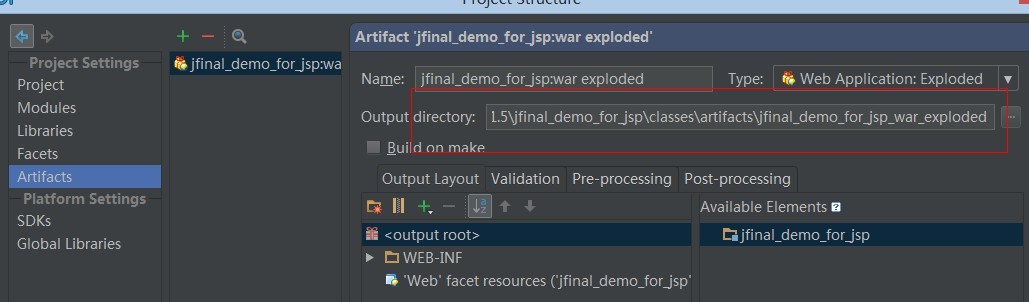
修改项目的编译输出目录 最好改为 jfinal_demo_for_jsp\target\ROOT(或者项目名)
因为maven的编译目录就是target目录 所以我们最好也按照maven的规则
6.项目 在服务器中的部署
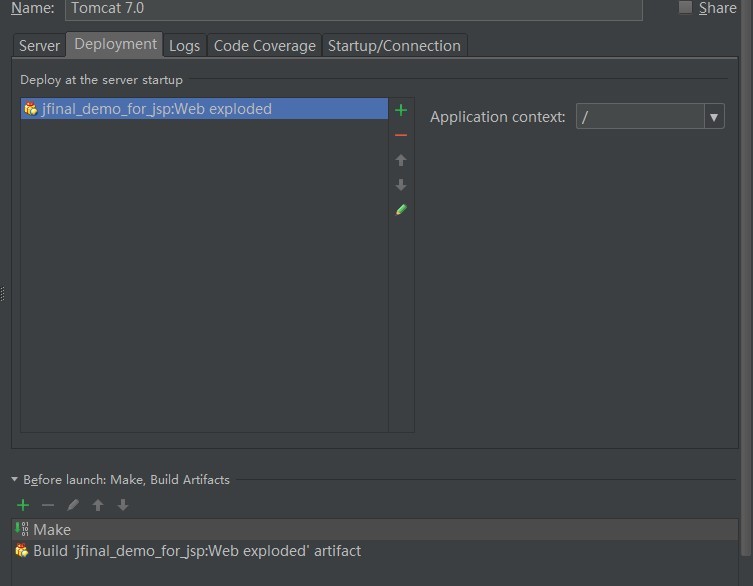
选中我们的artifaces的war包 右边可以自定义项目的访问 名
左下角是 我们的项目 在服务器第一次启动时 需要做的事情 1.编译java类 2.打包部署war
这两个项目编译运行过 就可以给两个去掉了 以后我们再启动项目 就不用在去编译打包部署了
7.项目的服务器配置

在服务器配置中 注意几个地方
1.start browser 项目启动后 自动打开浏览器 访问对应的连接
2.on update action :当发现更新时的操作 选择update classes and resources
on frame deactivation: 当IDEA 切换时的操作 (比如缩下去 打开网页) 选择update classes and resources
也就是 自动编译 自动部署的功能 很多人说Intellij IDEA 不能自动编译 就是这个这个地方没设置好
3.可以选择端口 一个是jvm的端口 一个是tomcat的端口 如果我们同时运行多个项目 可以选择修改端口 就能直接同时运行多个项目
4.项目运行后 这两个就不需要了
或者我们是maven项目 直接可以在maven中 packages 打包 编译 这两个也都不需要了
然后启动项目 就会弹出我们的项目首页了
总结一下 里面需要注意的几个地方
1.modules里面 添加项目类型 以及配置文件是否指定正确
2.lib文件的添加
3.artifacts 选择exploded 的war包 选择编译目录
4.服务起中 配置 热部署 端口 等
3.多项目的同时部署
intellij中工作空间和项目的概念和 myeclipse稍微有点不同 这个大家可以查看相关资料
之前@黄勇 大哥发的java框架对比 就是一个项目中 有多个modules
因为黄勇的项目 都是maven项目 就没有过多需要修改配置的地方
当时modules和artifacts里面好像都没有修改 多个子项目 可以在tomcat的deployment 同时部署
只用给每个项目 在右侧修改一下项目名字就OK了

4.相关插件提高工作效率
1.JRebel插件 实现热部署
可以集成JRebel 实现热部署 安装Tasks插件 集成JIRA等任务管理
1.修改idea.properties 在intellij的安装目录 bin\目录下

修改到你的非C盘目录目录下 默认使用的 # idea.config.path=${user.home}/.IntelliJIdea/
这样的好处是 当你更换系统时 intellij的配置和插件都在 可以直接继续使用
2.安装JRebel插件
Settings - Plugins - Browse repositories... 搜索JRebel 然后右键 Download and Install
里面其实有很多插件 具体插件的功能 可以去官网进行查看 http://plugins.jetbrains.com/?idea
插件会下载 安装在 E:\.IntelliJIdea\config\plugins 也就是刚才配置的 config\plugins下
3.JRebel 破解 需要替换E:\.IntelliJIdea\config\plugins\jr-ide-idea\lib\jrebel 下的jrebel.jar
以及在intellij中 指定对应的lrc文件


然后重启下intellij JRebel就可以使用了 热部署效果非常的好
修改东西都不用重启 而且项目在长期运行中也不会出现崩溃 (以前热部署遇到过session崩溃的问题)
如果是maven项目 修改配置文件也都不用重启 比如mybatis的xml文件等
除了web.xml修改好像需要
4 如果JRebel不起作用 可以使用下面的方法

在Modules下 添加JRebel的支持 勾选 并点击后面的Generate rebel.xml
在你项目的配置文件中找到生成的rebel.xml 你会发现 它里面有两个目录
一个是java类的编译目录 一个是webroot的目录
也就是JRebel的监控目录 它会监控那个两个目录 如果发生文件变化 就在内存中重新加载对应的资源
非maven项目的静态资源发生变化后 如果不能热部署 可能就是JRebel监控的目录不太对
可以自己指定一下正确的目录
2.Tasks插件 集成任务管理
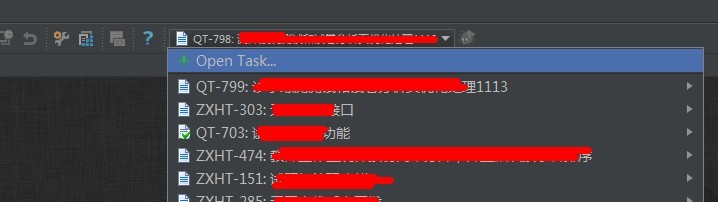
Intellij中可以安装task插件 与jira等任务跟踪管理系统进行集成
安装插件后 会在系统任务栏上显示 任务插件 显示当前的任务 以及最近的任务
每个任务 可以创建不同的视图
在不同视图下 会自动记录 当前任务下 修改过的页面
所以这个功能相当的棒 当我们有多个jira任务时 可以随时切换任务
任务完成后 我们可以根据任务对应的changelist 去提交当前任务下 修改过的文件
破解文件的连接地址
http://note.youdao.com/share/?id=33c21fb3c24e81c2781872525e22ade2&type=note
5.其它的一些技巧配置(未完待续)
PS:2013-11-28 Facets的作用
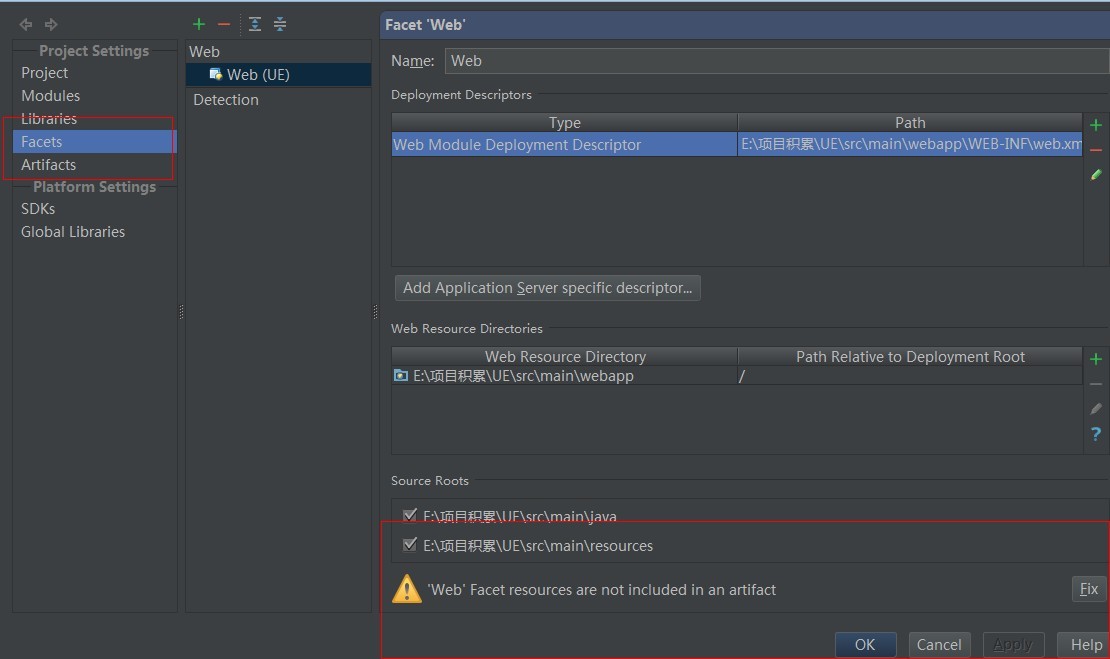

























 2396
2396

 被折叠的 条评论
为什么被折叠?
被折叠的 条评论
为什么被折叠?








